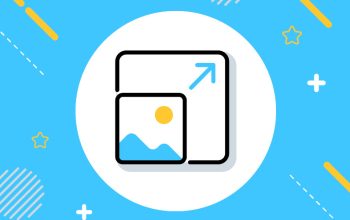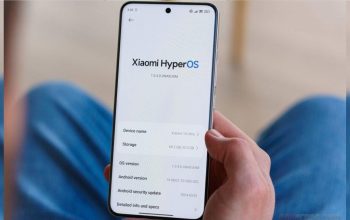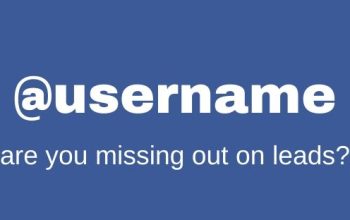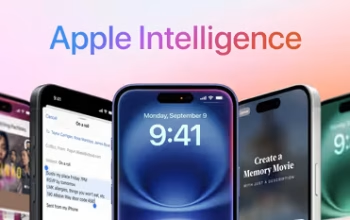Nulis skripsi atau makalah bukan cuma soal isi. Format juga jadi hal yang wajib kamu patuhi, terutama soal margin. Salah-salah ngatur margin, siap-siap aja revisi sebelum sidang atau malah ditolak pas pengumpulan. Salah satu aturan margin yang sering dipakai di kampus-kampus Indonesia adalah Margin 4433.
Sayangnya, masih banyak yang bingung apa sih maksud Margin 4433 dan gimana cara ngaturnya di Microsoft Word. Jangan sampai kamu cuma asal ketik, tapi layout gak sesuai standar akademik. Yuk, kita bahas tuntas Cara Mengatur Margin 4433 di Word untuk Skripsi Dan Makalah, biar hasil kerjamu rapi, sesuai aturan, dan gak perlu bolak-balik revisi!
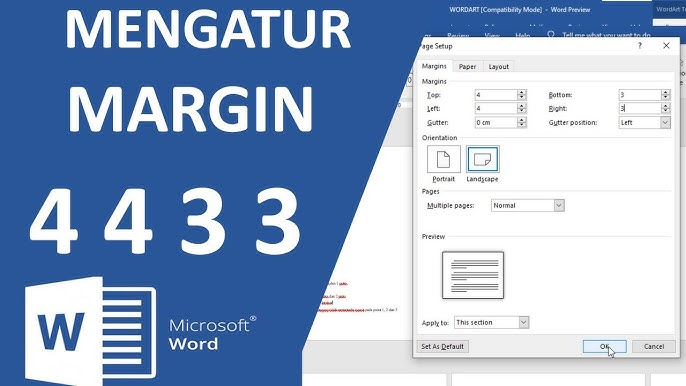
Apa Itu Margin 4433?
4 cm di sisi kiri (untuk jilid)
4 cm di bagian atas
3 cm di bagian kanan
3 cm di bagian bawah
Angka ini bukan asal-asalan biasanya sudah diatur dalam pedoman penulisan kampus.
1. Buka Dokumen Baru di Microsoft Word
Pilih template kosong (blank document)
Gunakan font dan ukuran sesuai ketentuan (biasanya Times New Roman 12 atau Arial 11)
Sebaiknya atur margin di awal sebelum mulai nulis, supaya layout gak berantakan.
2. Masuk ke Menu “Layout” atau “Page Layout”
Klik tab Layout (Word 2016 ke atas) atau Page Layout (Word versi lama)
Pilih opsi Margins
Klik Custom Margins… di bagian paling bawah
Ini langkah penting buat atur margin sesuai kebutuhan.
3. Atur Ukuran Margin 4433 di Kotak Dialog Page Setup
Top (Atas): 4 cm
Left (Kiri): 4 cm
Bottom (Bawah): 3 cm
Right (Kanan): 3 cm
Pastikan pengaturan berlaku untuk Whole Document
Pastikan satuan ukuran sudah dalam cm — kalau masih inch, ubah di pengaturan Word.
4. Klik “OK” dan Cek Halaman Dokumen Kamu
Setelah disimpan, margin akan otomatis diterapkan ke semua halaman
Cek dengan penggaris (ruler) di Word apakah margin sudah sesuai
Jangan lupa aktifkan Ruler biar bisa lihat langsung posisi margin.
5. Bonus Tips: Ubah Satuan Ukuran ke Centimeter Jika Belum
Buka File > Options > Advanced
Scroll ke bawah, cari Display
Di bagian Show measurements in units of, pilih Centimeters
Klik OK
Dengan satuan centimeter, kamu gak perlu ribet konversi ukuran dari inch ke cm.
Atur Margin 4433 Itu Wajib Buat Skripsi Gak Bisa Asal-asalan!
Dengan tahu Cara Mengatur Margin 4433 di Word untuk Skripsi Hingga Makalah, kamu gak perlu lagi takut disuruh revisi cuma gara-gara salah margin. Tinggal ikuti langkah di atas, cek hasilnya, dan pastikan kamu mulai nulis dengan format yang benar dari awal.
Karena nulis skripsi itu udah cukup melelahkan, jangan sampai salah setting margin bikin kerjaan kamu makin berat!